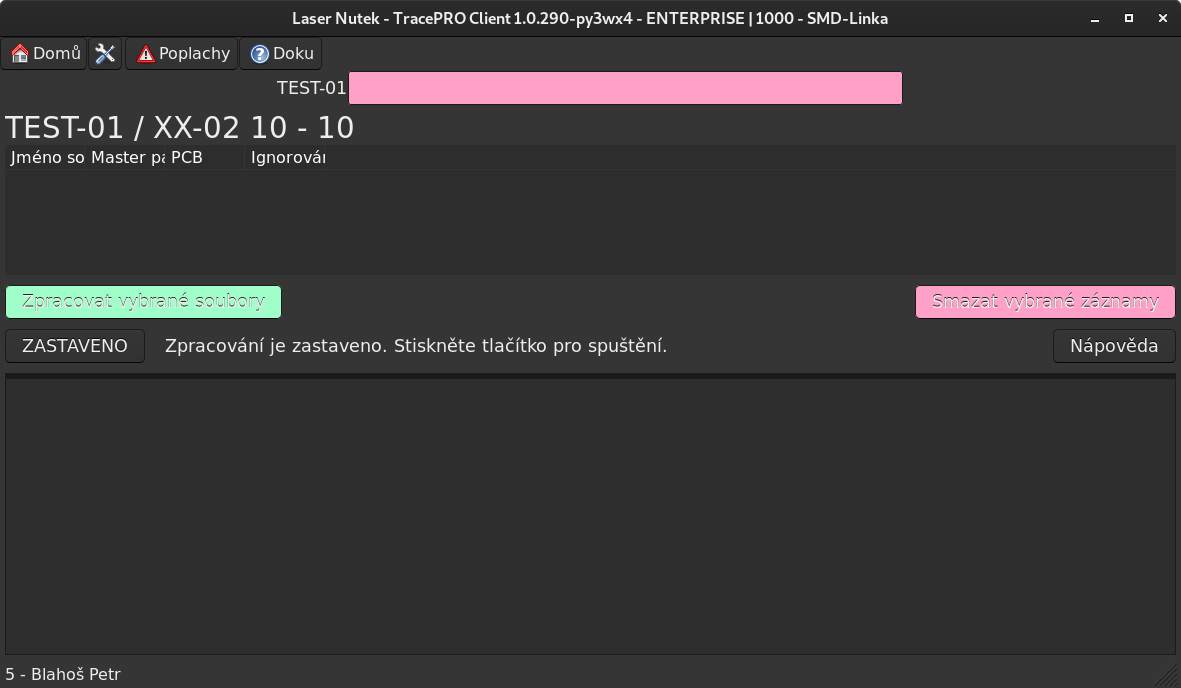LASER Nutek¶
Laser NUTEK ukádá výsledky pálení do XML souborů, pro každou desku (každý multipanel) jeden soubor. Příkad souboru najdete na konci tohoto textu.
S obrazovkou pro zpracování výsledků se zjednodušeně řečeno pracuje následovně:
Pracovník se přihlásí a vybere výrobní objednávku a operaci. Automatické zpracování výsledků je zatím pozastaveno.
V software laseru nastartuje pálení.
Jak laser vypaluje desky, v klientovi TracePRO se začnou objevovat soubory s informacemi.
Obsluha má za úkol podívat se na první, nebo na několik prvních, a pokud jsou vpořádku, spustit automatické zpracování. Od té chvíle se budou výsledky zapisovat do TracePRO automaticky.
Klientský program¶
Jakmile přijde první výsledek, uvidíte jej na řádce. Kliknete na něj a
zmáčknete Zpracovat vybrané soubory. Pokud to projde, můžete stiskem
tlačítka ZASTAVENO spustit zpracování.
A to je celkem vše. Snad jen: Pokud se ve výsledcích objeví nějaké
nesmysly (např. soubory z testovacího pálení), lze je pomocí tlačítka
Smazat vybrané záznamy smazat.
Grading¶
Laser může být naprogramován tak, že vypálené kódy zkouší přečíst, a uloží výsledek tohoto testu. Odpovídající data v xml souboru vypadají např. takto:
<GRADING1>0.8588235;A</GRADING1>
<GRADING2>0.1486185;A</GRADING2>
<GRADING3>0;Off</GRADING3>
<GRADING4>1;A</GRADING4>
<GRA_OVERALL>A</GRA_OVERALL>
TracePRO může vyčítat výsledek z pole GRA_OVERALL a ukládat jej
do dat operace jako hodnotu type INFO pod klíčem GRADING. Hodnota
je jedno z A B C D E F.
Pokud se grading nedělná hodnota v GRA_OVERALL je Off. Pak
TracePRO nic neukládá.
Akce specifické pro výrobek¶
Může se stát, že na některý výrobek se laseruje specifický kód, který v principu není tím hlavním barkódem, který chceme mít v TracePRO, ale je něco navíc, např. zákaznické sériové číslo. V tom případě lze nechat si od dodavatele systému TracePRO naimplementovat speciální funkci, která se o to postará. V současnosti jsou v naimplementované následující funkce, dokumentace k nim je v zákaznické dokumentaci:
tp_laser_update
Materiál¶
Lze zadat materiál a šarži PCB. Stiskněte tlačítko Nastavit materiál PCB. Zobrazí se dialogové okno, do kterého můžete načíst materiál z balíku PCB. Materiál se pak uloží k vypáleným kódům.
Nastavení¶
V konfiguračním souboru klienta jsou tyto parametry:
# cesta k xml souborům s výsledkem pálení
lasernutek.xml_dir=/home/laser/RESULTS/
# nepovinné, jméno funkce pro Akce specifické pro výrobek:
lasernutek.data_update_func=jmeno-funkce
# nepovinné, pokud je nastaveno, ukládá se k výrobkům výsledek
# gradingu
lasernutek.store_grading=1
Dodatky¶
Příkad xml souboru - výstupu z Laseru:
<?xml version="1.0" encoding="utf-8"?>
<PANEL>
<MARKING>
<MATNR_GUID>TL00000001</MATNR_GUID>
<RESULT>Scan Pass</RESULT>
<GRADING1>0.8705882;A</GRADING1>
<GRADING2>0.05577636;A</GRADING2>
<GRADING3>0;Off</GRADING3>
<GRADING4>1;A</GRADING4>
<GRA_OVERALL>A</GRA_OVERALL>
<LASER_POW>21</LASER_POW>
<BAD_MARK>Off</BAD_MARK>
<MARK_PLACE>FirstPosition</MARK_PLACE>
<TIME>16:15 28032019</TIME>
<DATETIME>2019-03-28T16:15:16.582+01:00</DATETIME>
<OPERATOR>admin</OPERATOR>
</MARKING>
<MARKING>
<MATNR_GUID>TL00000001</MATNR_GUID>
<RESULT>Scan Pass</RESULT>
<GRADING1>0.8588235;A</GRADING1>
<GRADING2>0.1486185;A</GRADING2>
<GRADING3>0;Off</GRADING3>
<GRADING4>1;A</GRADING4>
<GRA_OVERALL>A</GRA_OVERALL>
<LASER_POW>21</LASER_POW>
<BAD_MARK>Off</BAD_MARK>
<MARK_PLACE>FirstPosition</MARK_PLACE>
<TIME>16:15 28032019</TIME>
<DATETIME>2019-03-28T16:15:25.171+01:00</DATETIME>
<OPERATOR>admin</OPERATOR>
</MARKING>
</PANEL>